Dodajanje, konfiguriranje, premikanje ali brisanje zavihkov v obrazcu
Dodajanje, premikanje ali brisanje zavihkov v obrazcu z oblikovalnikom obrazcev
Dodajanje zavihkov v obrazec
Za dodajanje zavihkov v obrazec uporabite podokno Komponente.
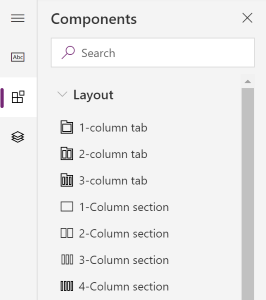
Opomba
Zavihke lahko dodate le pri glavnih obrazcih. Več informacij: Vrste obrazcev
Dodajanje zavihkov v obrazec s funkcijo »povleci in spusti«
- Če želite ustvariti ali urediti obrazec, odprite oblikovalnik obrazcev. Več informacij: Ustvarjanje obrazca ali Urejanje obrazca
- V ukazni vrstici izberite Dodaj komponento ali pa v levem podoknu izberite Komponente.
- V podoknu Komponente izberite komponento zavihka ter jo povlecite in spustite v predogled obrazca. Ko zavihek povlečete v predogled obrazca, boste opazili ciljna mesta, kjer lahko spustite in dodate zavihek. Upoštevajte naslednje vedenje:
- Zavihke lahko spustite pred ali za obstoječimi zavihki tako, da kazalec miške premaknete nad glave zavihka.
- Zavihke lahko spustite pred ali za trenutnim zavihkom tako, da kazalec miške premaknete nad levi ali desni rob trenutnega zavihka.
- Če želite dodati več zavihkov, ponovite zgornji 3. korak.
- V ukazni vrstici izberite Shrani, če želite shraniti obrazec, ali Objavi, če želite shraniti obrazec in omogočiti, da spremembe vidijo uporabniki.
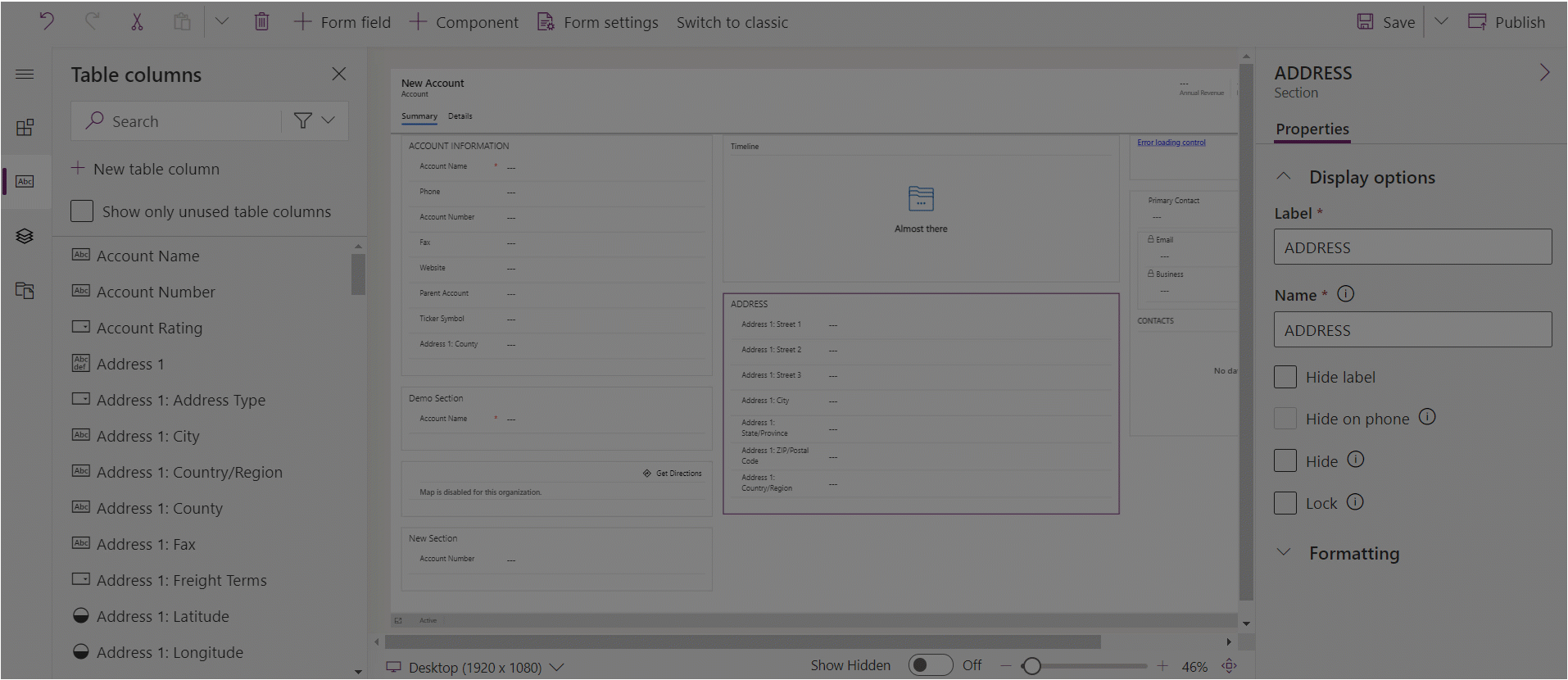
Dodajanje zavihkov v obrazec s funkcijo izbiranja
- Če želite ustvariti ali urediti obrazec, odprite oblikovalnik obrazcev. Več informacij: Ustvarjanje obrazca ali Urejanje obrazca
- V predogledu obrazca izberite obrazec ali drug obstoječ zavihek. Bodite pozorni na naslednje:
- Ko izberete obstoječ zavihek, je novi zavihek dodan za obstoječim zavihkom.
- Ko izberete obrazec, je novi zavihek dodan kot zadnji zavihek v obrazcu.
- V ukazni vrstici izberite Dodaj komponento ali pa v levem podoknu izberite Komponente.
- V podoknu Komponente izberite komponento zavihka, da jo dodate v obrazec. Lahko pa poleg želene komponente zavihka izberete ... in nato Dodaj v obrazec.
- Če želite dodati več zavihkov, ponovite zgornji 2., 3. in 4. korak.
- V ukazni vrstici izberite Shrani, če želite shraniti obrazec, ali Objavi, če želite shraniti obrazec in omogočiti, da spremembe vidijo uporabniki.
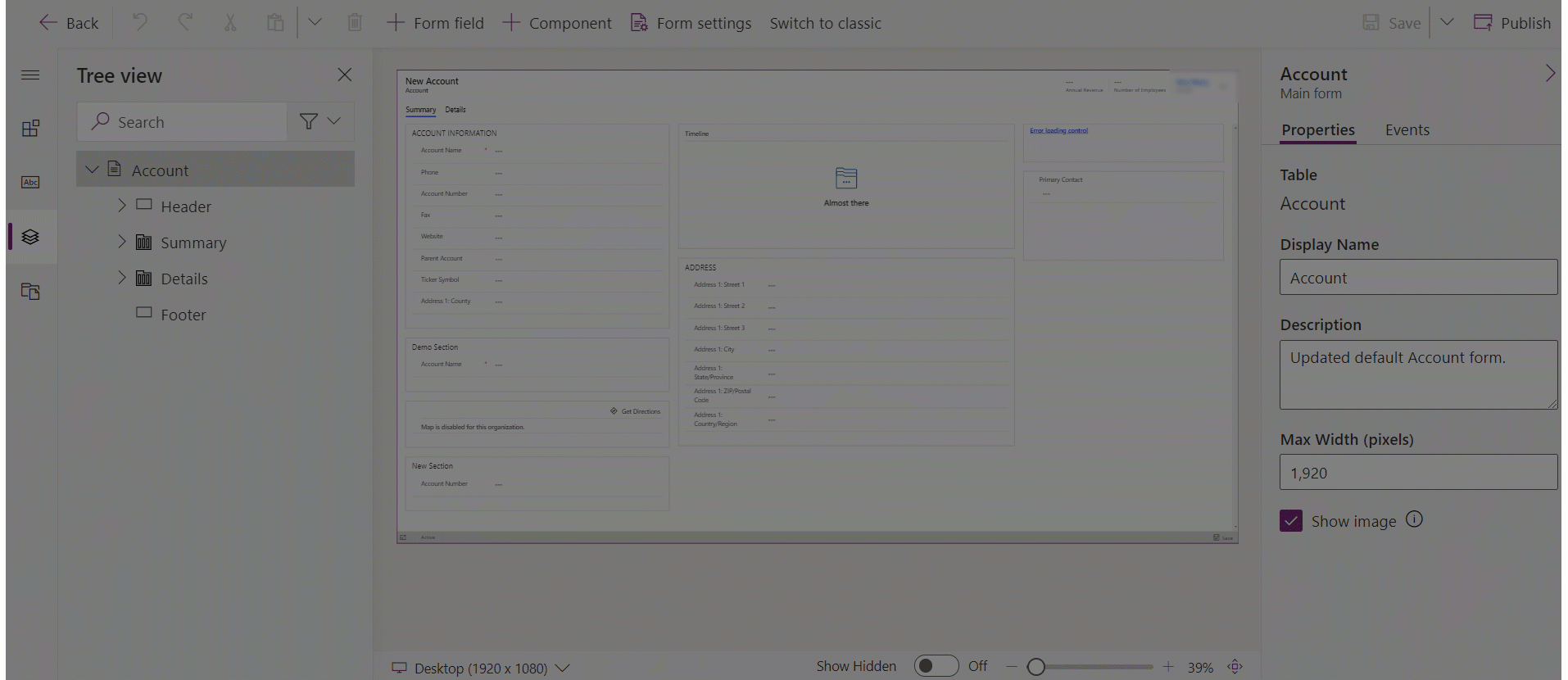
Konfiguriranje zavihkov v obrazcu
V nadaljevanju so predstavljene lastnosti, s katerimi lahko konfigurirate zavihek, ko ustvarite ali uredite obrazec z oblikovalnikom obrazcev.
| Območje | Ime | Opis |
|---|---|---|
| Možnosti prikaza | Oznaka zavihka | Oznaka, ki jo je mogoče lokalizirati, za zavihek, viden uporabnikom. Ta lastnost je obvezna. |
| Možnosti prikaza | Ime | Enolično ime zavihka, ki se uporablja pri sklicevanju v skriptih. V imenu so lahko le alfanumerični znaki in podčrtaji. Ta lastnost je obvezna. |
| Možnosti prikaza | Privzeto razširi ta zavihek | Med razširjenim in strnjenim zavihkom je mogoče preklapljati s skripti obrazca ali izbiro oznake. Izberite privzeto stanje zavihka. |
| Možnosti prikaza | Skrij zavihek | Ko je ta možnost izbrana, je zavihek privzeto skrit in ga je mogoče prikazati z uporabo kode. |
| Možnosti prikaza | Skrij na telefonu | Zavihek lahko skrijete, da upodobite zgoščeno različico tega obrazca na zaslonih telefonov. |
| Oblikovanje | Postavitev | Zavihki imajo lahko največ tri stolpce. S temi možnostmi nastavite število zavihkov in odstotek skupne širine, ki naj ga zapolnijo. |
Premikanje zavihkov v obrazcu
Zavihek premaknete v obrazec z dejanjem »povleci in spusti« ali »izreži in prilepi«.
Premikanje zavihkov v obrazcu s funkcijo »povleci in spusti«
- Če želite ustvariti ali urediti obrazec, odprite oblikovalnik obrazcev. Več informacij: Ustvarjanje obrazca ali Urejanje obrazca
- V predogledu obrazca izberite glavo zavihka pri zavihku, ki ga želite premakniti, ter ga povlecite in spustite na želeno mesto. Ko zavihek povlečete v predogled obrazca, boste opazili ciljna mesta, kamor lahko premaknete zavihek. Upoštevajte naslednje vedenje:
- Zavihke lahko spustite pred ali za obstoječimi zavihki tako, da kazalec miške premaknete nad glave zavihka.
- Zavihke lahko spustite pred ali za trenutnim zavihkom tako, da kazalec miške premaknete nad levi ali desni rob trenutnega zavihka.
- Če želite premakniti več zavihkov, ponovite zgornji 2. korak.
- V ukazni vrstici izberite Shrani, če želite shraniti obrazec, ali Objavi, če želite shraniti obrazec in omogočiti, da spremembe vidijo uporabniki.
Premikanje zavihkov v obrazcu s funkcijo »izreži in prilepi«
- Če želite ustvariti ali urediti obrazec, odprite oblikovalnik obrazcev. Več informacij: Ustvarjanje obrazca ali Urejanje obrazca
- V predogledu obrazca izberite zavihek, ki ga želite premakniti.
- V ukazni vrstici izberite Izreži.
- V predogledu obrazca izberite obrazec ali drug obstoječ zavihek.
- V ukazni vrstici izberite Prilepi ali škarnice, nato pa Prilepi pred elementom. Bodite pozorni na naslednje:
- Ko izberete Prilepi, bo zavihek, ki ga premikate, prilepljen za obstoječim zavihkom.
- Ko izberete Prilepi pred elementom, bo zavihek, ki ga premikate, prilepljen pred obstoječim zavihkom.
- Ko izberete obrazec, je zavihek, ki ga premikate, dodan kot zadnji zavihek v obrazcu. Dejanje Prilepi pred elementom ni veljavno in posledično ni na voljo v tem primeru.
- Če želite premakniti več zavihkov, ponovite zgornji 2., 3., 4. in 5. korak.
- V ukazni vrstici izberite Shrani, če želite shraniti obrazec, ali Objavi, če želite shraniti obrazec in omogočiti, da spremembe vidijo uporabniki.
Brisanje zavihkov v obrazcu
Če želite ustvariti ali urediti obrazec, odprite oblikovalnik obrazcev. Več informacij: Ustvarjanje obrazca ali Urejanje obrazca
V predogledu obrazca izberite zavihek, ki ga želite izbrisati iz obrazca.
V ukazni vrstici izberite Izbriši.
Če želite izbrisati več zavihkov, ponovite zgornji 2. in 3. korak.
V ukazni vrstici izberite Shrani, če želite shraniti obrazec, ali Objavi, če želite shraniti obrazec in omogočiti, da spremembe vidijo uporabniki.
Opomba
- Zavihke lahko izbrišete le pri glavnih obrazcih. Več informacij: Vrste obrazcev
- Če pomotoma izbrišete zavihek, v ukazni vrstici izberite Razveljavi, da povrnete obrazec v prejšnje stanje.
- Ne morete izbrisati zavihka, ki vsebuje razdelke z zahtevanimi ali zaklenjenimi stolpci.
- Ne morete izbrisati zavihka, ki ima zaklenjene razdelke.
- Obrazec mora imeti vsaj en zavihek. Zavihka ne morete izbrisati, če je edini, ki preostaja v obrazcu.
Glejte tudi
Pregled oblikovalnika obrazcev, ki temelji na modelu
Ustvarjanje, urejanje ali konfiguriranje obrazcev z oblikovalnikom obrazcev
Dodajanje, konfiguriranje, premikanje ali brisanje stolpcev v obrazcu
Dodajanje, konfiguriranje, premikanje ali brisanje komponent v obrazcu
Dodajanje, konfiguriranje, premikanje ali brisanje razdelkov v obrazcu
Konfiguracija lastnosti glave v oblikovalniku obrazcev
Dodajanje in konfiguriranje komponente podmreže v obrazcu
Dodajanje in konfiguriranje komponente hitrega vpogleda v obrazcu
Konfiguracija komponente iskanja v obrazcu
Uporaba drevesnega pogleda v oblikovalniku obrazcev
Ustvarjanje in urejanje stolpcev
Opomba
Ali nam lahko poveste, kateri je vaš prednostni jezik za dokumentacijo? Izpolnite kratko anketo. (upoštevajte, da je v angleščini)
Z anketo boste porabili približno sedem minut. Ne zbiramo nobenih osebnih podatkov (izjava o zasebnosti).